„Warum läuft meine PS4 langsam?“ Bei PS4-Benutzer kann diese Frage ab und zu auftauchen. In diesem Artikel werden einige Gründe für die langsame Ausführung Ihrer PS4 sowie einige Vorschläge aufgeführt, die Ihnen dabei helfen kann. Mit der MiniTool-Software können Sie übrigens Ihre PS4-Festplatte besser verwalten.
PlayStation 4 ist eine der beliebtesten Spielekonsolen. Aber es kommt manchmal zur langsamen Laufgeschwindigkeit. Aber bitte machen Sie sich keine Sorgen, denn Sie können den folgenden Inhalt lesen, um die Gründe und Lösungen zu wissen.
Gründe dafür, dass PlayStation 4 langsam läuft
Bitte beachte, dass es keinen genauen Grund gibt, warum PS4 langsam läuft. Die möglichen Gründe sind unten aufgeführt:
- Firmware-Fehler;
- Fehlerhafte oder volle Festplattenlaufwerke;
- Langsame Internetverbindung;
- Verstopfter Cache;
- Schlechte Lüftung;
- Überfüllte Datenbank.
Ergreifen Sie die folgenden Maßnahmen, um herauszufinden, warum Ihre PS4 langsam läuft.
Aktion 1: Überprüfen Sie Ihre Festplatte
Wenn Sie ungewöhnliche Geräusche im Festplattenschacht bemerken, bedeutet dies, dass auf Ihrer Festplatte etwas nicht stimmt. Fehlerhafte Festplatte kann dazu führen, dass sich das PS4-System erheblich verlangsamt.
In dieser Situation wird empfohlen, das Laufwerk zu ändern, indem Sie die folgenden Schritte ausführen.
Schritt 1: Schalten Sie Ihre PlayStation vollständig aus, indem Sie den Netzschalter mindestens 7 Sekunden lang drücken, bis Sie zwei Pieptöne hören, die bedeuten, dass PS4 vollständig ausgeschaltet wurde.
Schritt 2: Trennen Sie das Netzkabel und das an Ihrer PlayStation 4 angeschlossene Kabel.
Schritt 3: Schieben Sie die Abdeckung des Festplattenschachts nach links vom System heraus, um sie zu entfernen.
Schritt 4: Überprüfen Sie die Festplatte, um sicherzustellen, dass sie richtig sitzt und mit der Platine verschraubt ist.
Nachdem Sie Ihre PS4-Festplatte eingestellt und mit dem Board verschraubt haben, führen Sie die Spiele erneut auf PS4 aus, um zu überprüfen, ob Ihre PS4 langsam läuft. Wenn es immer noch langsam läuft, lesen Sie bitte den folgenden Inhalt.
Weiterlesen: Tipps für das Hinzufügen der externen Festplatte in PS4.
Aktion 2: Geben Sie Ihren Festplattenspeicher frei oder ersetzen Sie ihn durch einen neuen
Es wurde erwähnt, dass einer der Gründe dafür, dass PS4 langsam läuft, darin besteht, dass die in PlayStation installierte Festplatte bald voll ist. Um es klarer auszudrücken, schafft der geringe Platz auf der Konsole einen kleineren Raum für den Betrieb des Systems.
Daher können Sie als Erstes diese Festplatte freigeben, um die Geschwindigkeit Ihres Systems zu verbessern.
Wie kann man die in PlayStation installierte Festplatte freigeben? Hier ist das Tutorial.
Schritt 1: Folgen Sie dem Pfad Settings > System Storage Management und wählen Sie eine der folgenden Kategorien aus, um weitere Informationen anzuzeigen:
- Applications
- Capture Gallery
- Application Saved Data
- Themes
- System
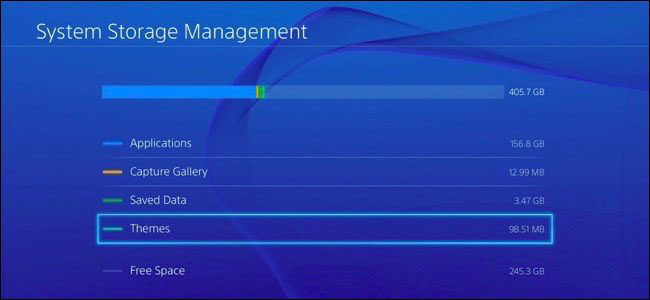
Schritt 2: Wählen Sie den Inhalt aus, den Sie löschen möchten.
Schritt 3: Drücken Sie Options und wählen Sie die Delete.
Schritt 4: Überprüfen Sie, ob Ihre PS4 nach dem Löschen immer noch langsam läuft.
Wenn Sie feststellen, dass Ihre PS4 nach dem Freigeben der Festplatte immer noch langsam läuft oder die Festplatte mechanisch beschädigt ist, können Sie die Festplatte durch eine neue größere Festplatte ersetzen, um mehr Spiele zu speichern.
Weiterlesen: Die beste Festplatte für PS4.
Um Ihr System und die gespeicherten Dateien ohne Datenverlust auf die neue Festplatte zu migrieren, können Sie das kostenlose Programm MiniTool Partition Wizard verwenden. Mit diesem Toolkit können Sie nicht nur Dateien einfach von einer Festplatte auf eine andere verschieben, sondern auch viele Dinge erledigen, z. B. das einfache Löschen Ihrer Festplatte, um Ihre Privatsphäre zu schützen, und so weiter.
MiniTool Partition Wizard DemoKlicken zum Download100%Sauber & Sicher
Hier ist das Tutorial zum Verschieben aller Dateien auf die neue Festplatte über MiniTool Partition Wizard.
Schritt 1: Entfernen Sie die PS4-Festplatte und schließen Sie sie an einen normal laufenden Computer an. Achten Sie in diesem Schritt auf die Schraube, wenn Sie Ihre Originalfestplatte rausnehmen.
- Schalten Sie Ihre PS4 komplett aus.
- Entfernen Sie die Festplatte vorsichtig von der PS4. (Sie können hier klicken, um das detaillierte Tutorial zu erhalten, wenn Sie sich über die Vorgänge nicht sicher sind.)
- Verbinden Sie die Festplatte mit Ihrem Computer und verbinden Sie Ihre neue Festplatte für PS4 auch mit dem Computer.

Schritt 2: Laden Sie den MiniTool Partition Wizard herunter, installieren Sie es und starten Sie es, um die Hauptoberfläche zu erhalten.
Schritt 3: Klicken Sie im linken Bereich auf die Option Assistent zum Kopieren des Datenträgers.
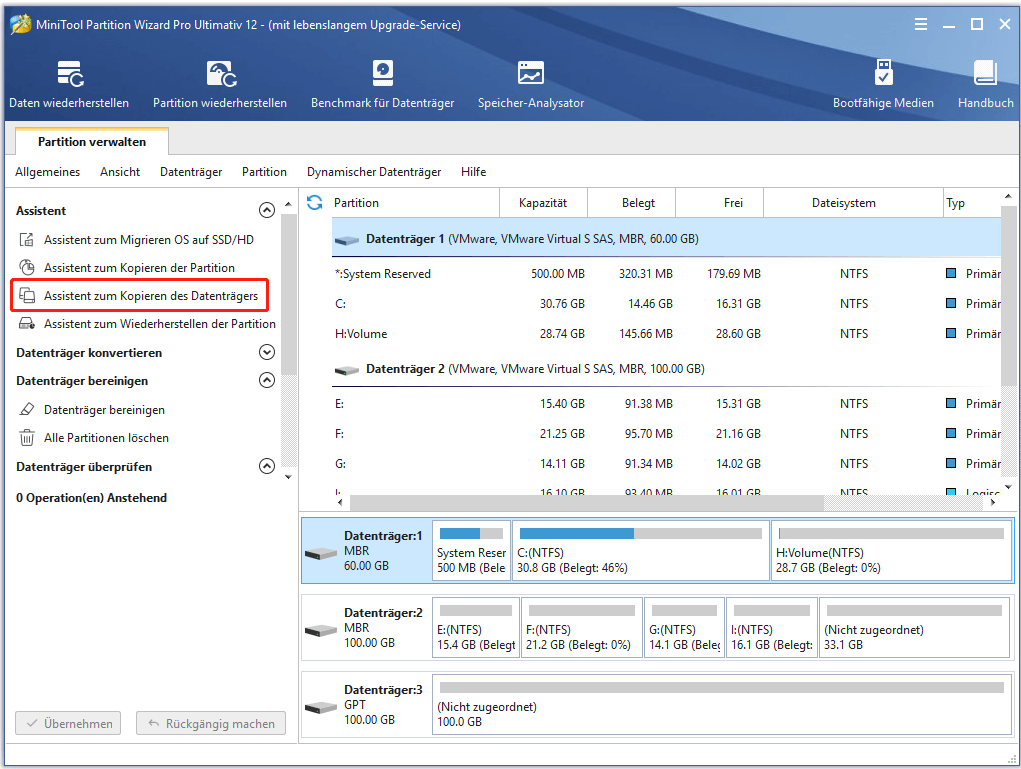
Schritt 4: Klicken Sie auf die Schaltfläche Weiter, um fortzufahren.
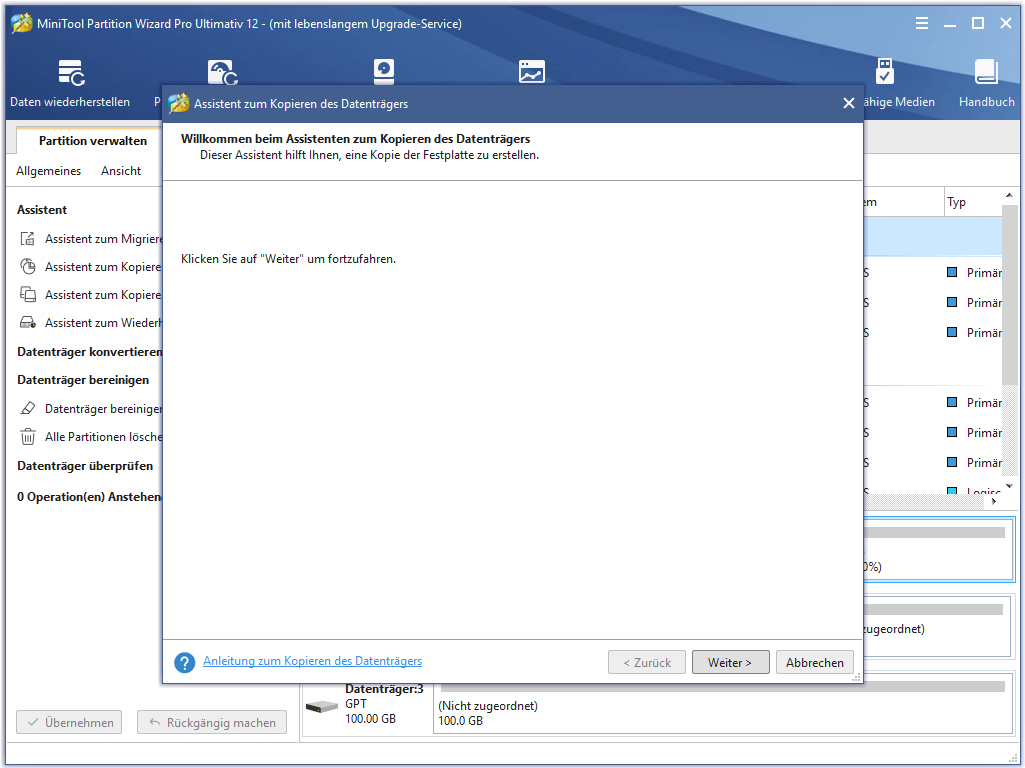
Schritt 5: Im neuen Fenster werden Sie aufgefordert, eine Quelldiskette auszuwählen, die Sie kopieren möchten. Hier sollten Sie die ursprüngliche Festplatte von PS4 als Quelldiskette auswählen und auf die Schaltfläche Weiter.
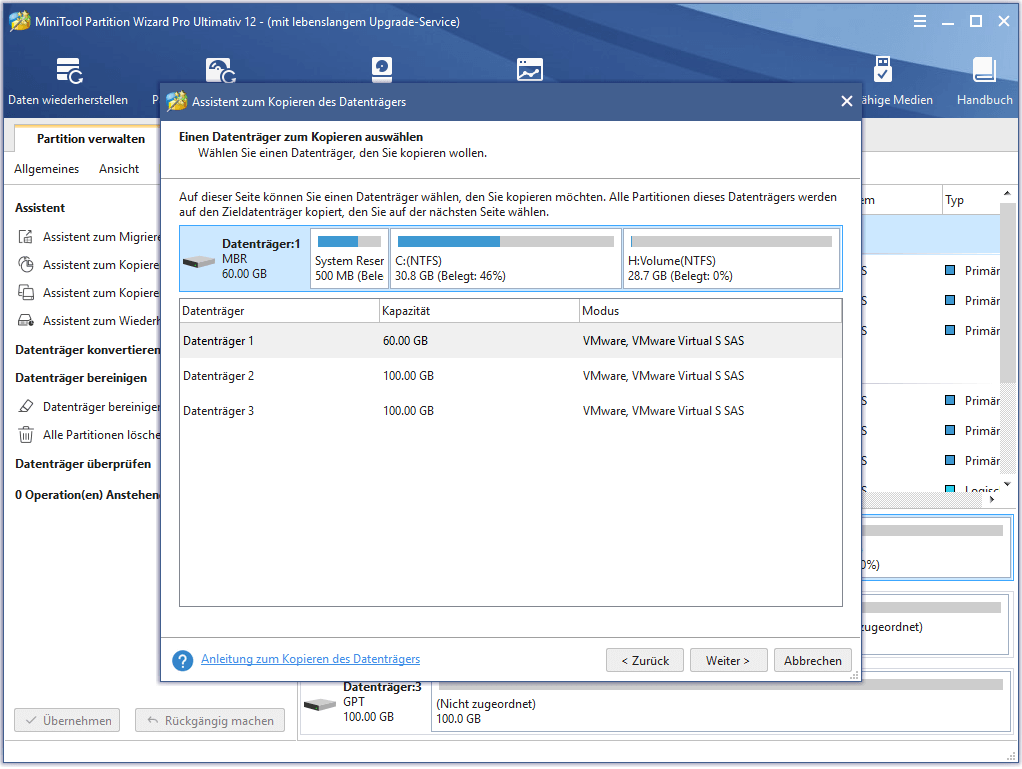
Schritt 6: Im Fenster werden Sie aufgefordert, einen Datenträger als Zieldatenträger für die Kopien auszuwählen. Hier sollten Sie Ihre neue Festplatte für PS4 als Zielfestplatte auswählen und auf die Schaltfläche Weiter klicken.
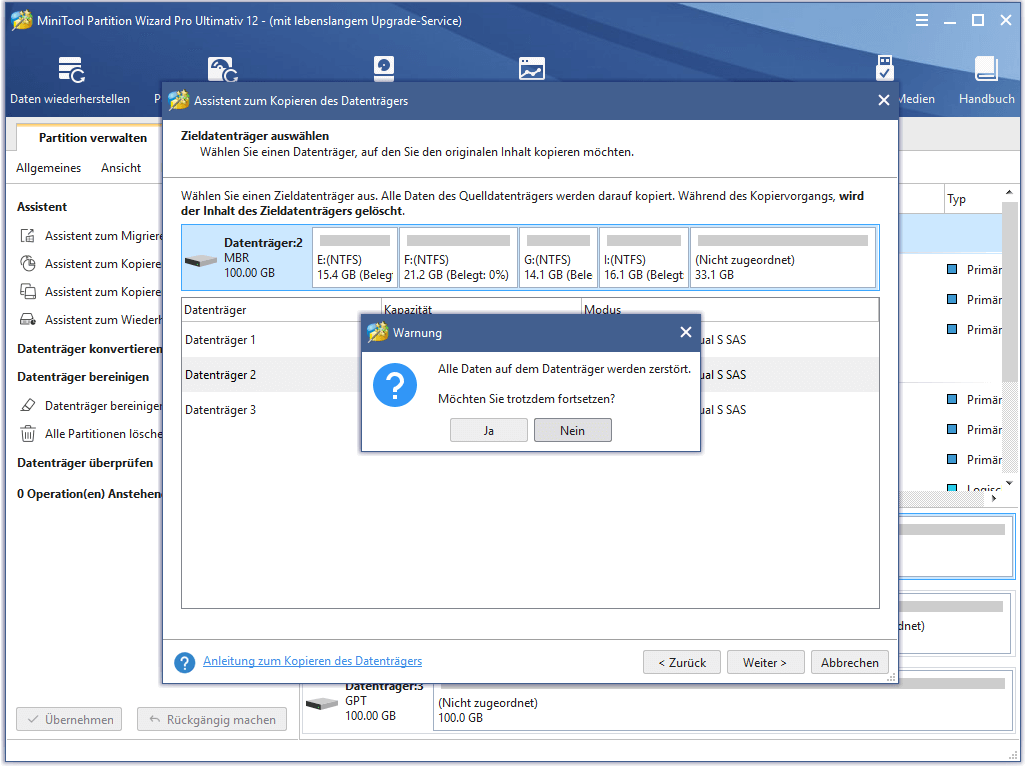
Schritt 7: Wählen Sie eine Kopiermethode und ändern Sie die Größe der Partitionsgröße. Klicken Sie auf die Schaltfläche Weiter.
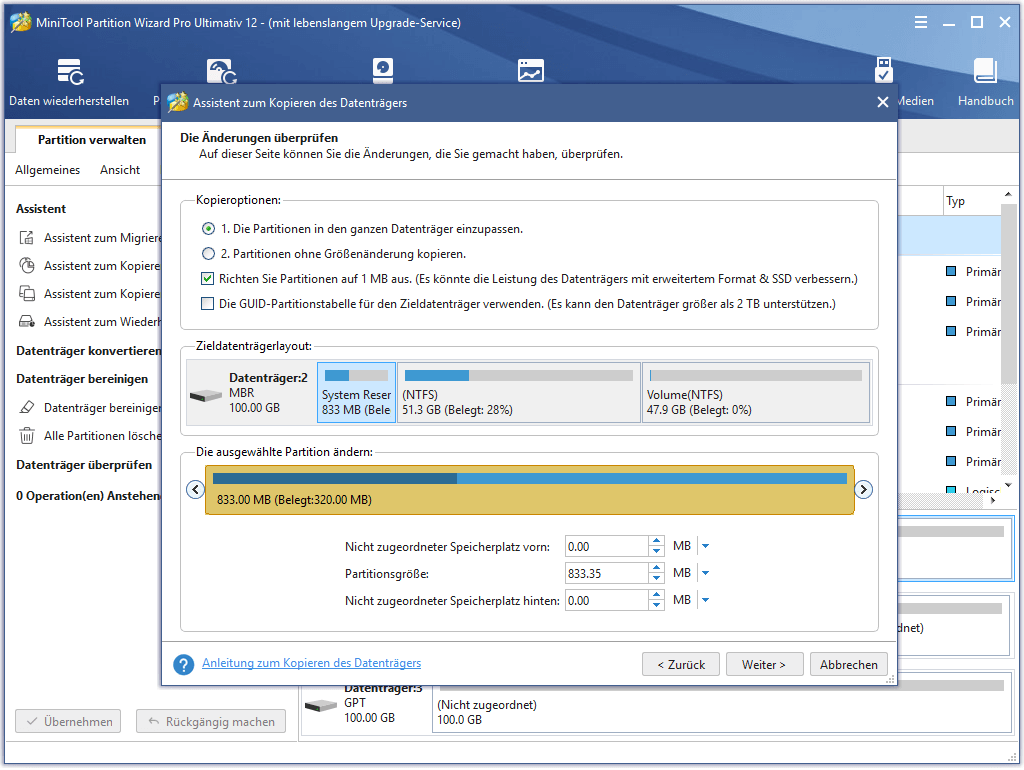
Schritt 8: Lesen Sie die Notiz im neuen Popup-Fenster sorgfältig durch und klicken Sie auf die Schaltfläche Fertig stellen.
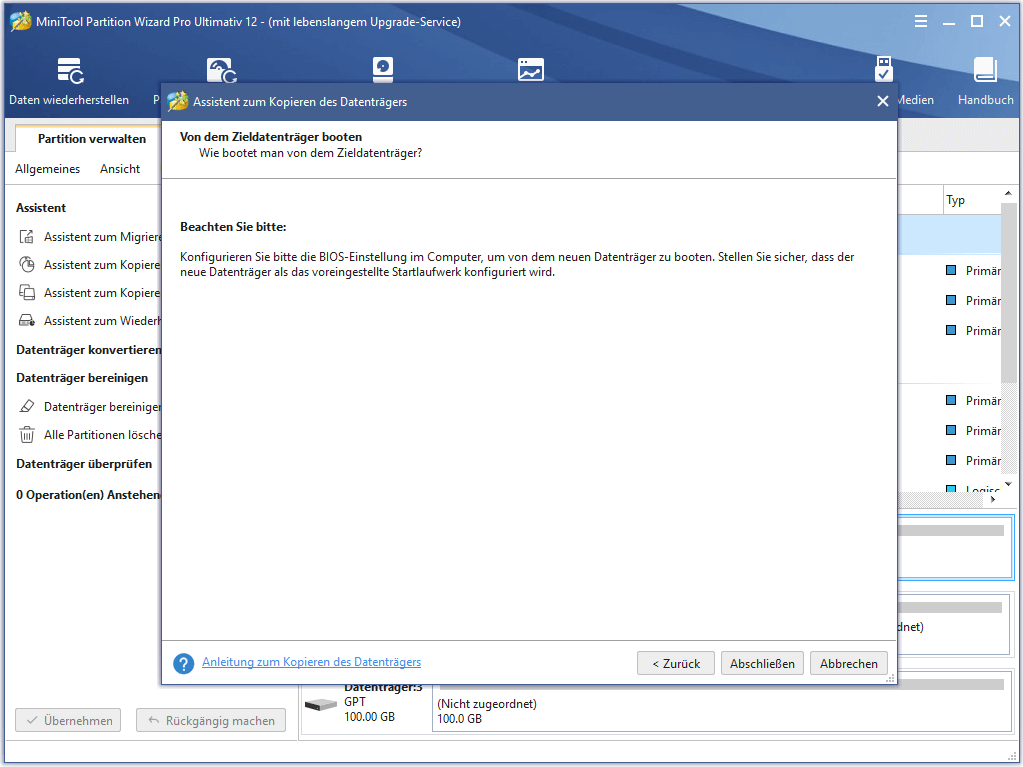
Schritt 9: Klicken Sie auf die Schaltfläche Übernehmen, um alle Änderungen vorzunehmen.
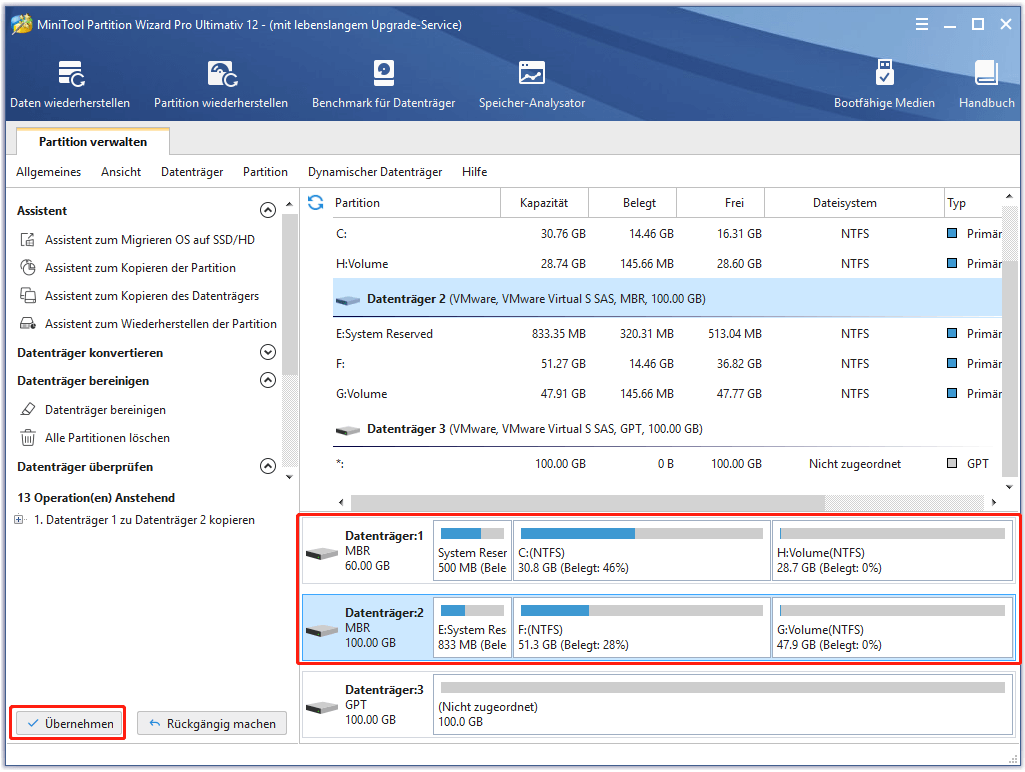
Schritt 10: Nachdem alle Dateien auf die neue PS4-Festplatte geklont wurden, können Sie sie vom Computer entfernen und sorgfältig auf Ihrer PlayStation 4 installieren.
Aktion 3: Erstellen Sie die Datenbank neu
Wenn Sie feststellen, dass Ihre PS4-Festplatte über genügend freien Speicherplatz verfügt, können Sie diese Aktion ausführen.
Sie fragen sich vielleicht, warum Sie dies tun müssen, wenn Ihre PS4 langsam läuft. Die Wirklichkeit ist, dass die Datenbank der PlayStation 4 mit der Zeit zu verstopfen beginnt, was sie ineffizient und langsam macht.
Daher wird durch die Neuerstellung der Datenbank die Leistung Ihrer Konsole erheblich gesteigert und das Einfrieren oder Verzögern verringert.
Befolgen Sie die nachstehenden Schritte, um die Datenbank der PS4 neu zu erstellen.
Schritt 1: Schalten Sie Ihre PS4 aus, indem Sie den Netzschalter mindestens sieben Sekunden lang gedrückt halten, um sicherzustellen, dass sie vollständig ausgeschaltet ist.
Schritt 2: Starten Sie den Safe Mode, indem Sie den Netzschalter etwa 7 Sekunden lang gedrückt halten, bis Sie den zweiten Piepton hören.
Schritt 3: Da Bluetooth in Save Mode inaktiv ist, sollten Sie Ihren DualShock 4-Controller über USB-Kabel mit Ihrer PlayStation verbinden.
Schritt 4: Scrollen Sie nach unten und wählen Sie im abgesicherten Modus die Option Rebuild Database, mit der das Laufwerk gescannt und eine neue Datenbank mit allen Inhalten erstellt wird.
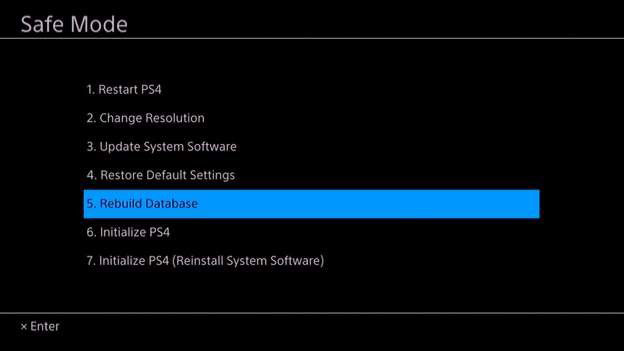
Aktion 4: Optimieren Sie die Internetverbindung
PS4 läuft langsam kann einer langsamen Internetverbindung zugeschrieben werden. Befolgen Sie daher die folgenden Tipps, um die Laufgeschwindigkeit Ihrer PS4 während der Spielsitzungen zu verbessern.
- Tipp 1: Verwenden Sie ein Wi-Fi-Signal, wenn das Signal sehr schwach ist, oder bewegen Sie die Konsole näher an den Router.
- Tipp 2: Verwenden Sie Ethernet-Verbindungen, wenn es möglich ist.
- Tipp 3: Verwenden Sie ein schnelleres DNS (Domain Name System).
Führen Sie die folgenden Schritte aus, um die Internetverbindung zu optimieren:
Schritt 1: Laden Sie Google Namebench herunter und führen Sie sie auf einem beliebigen PC aus.
Schritt 2: Konzentrieren Sie sich jetzt auf Ihre PS4. Gehen Sie währenddessen auf Network > Set up Internet Connection und wählen Sie Use Wi-Fi oder Use a LAN Cable, je nachdem, ob Sie über WLAN oder ein Ethernet-Kabel verbunden sind.
Schritt 3: Wählen Sie in der Reihenfolge der Schritte Custom, Automatic, Do Not Specify, Manual
Schritt 4: Geben Sie die von der Namebench-Anwendung angegebenen Nummern in der jeweiligen Reihenfolge ein. Wählen Sie dann Automatic und Do Not Use.
Aktion 5: Aktualisieren Sie die Firmware
Wenn Sie feststellen, dass Ihre Festplatte, Ihre langsame Internetverbindung und Ihre Datenbank nicht die Gründe dafür sind, dass Ihre PS4 langsam läuft, können Sie diese Aktion ausführen.
Ein Firmware-Update bietet normalerweise Leistungsverbesserungen und Korrekturen für Ihre PlayStation-Konsole.
Führen Sie die folgenden Schritte aus, um die Firmware zu aktualisieren:
Schritt 1: Bereiten Sie einen USB mit mehr als 400 MB freiem Speicherplatz vor.
Schritt 2: Bereinigen Sie den USB-Stick und erstellen Sie einen Ordner namens PS4 und einen Unterordner namens UPDATE.
Schritt 3: Laden Sie das letzte PS4-Update und kopieren fügen Sie es in den Update-Ordner ein.
Schritt 4: Fahren Sie Ihre PS4 herunter und stecken Sie den USB-Stick in einen der nach vorne gerichteten USB-Anschlüsse der PS4.
Schritt 5: Drücken Sie den Netzschalter mindestens 7 Sekunden lang, um sie von Safe Mode zu starten.
Schritt 6: Wählen Sie im abgesicherten Modus die Option Update System Software und befolgen Sie die Anweisungen von dort.
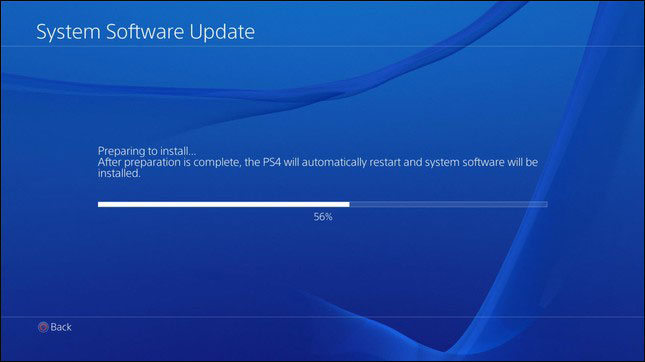
Durch die Neuinitialisierung des PS4-Systems wird Ihr System wiederhergestellt, sodass Sie sofort einsatzbereit sind.
Wissen Sie, was man tun sollte, wenn Sie feststellen, dass PS4 langsam läuft? Hier ist ein Artikel mit 5 Aktionen, die Sie ausführen können, wenn Ihre PS4 langsam läuft.
Endeffekt
Haben Sie herausgefunden, warum Ihre PS4 langsam läuft? Und Haben Sie gewusst, was zu tun ist, wenn die PS4 langsam läuft? Wenn Sie nach dem Lesen dieses Artikels Fragen haben, zögern Sie bitte nicht, uns über [email protected] zu kontaktieren. Sie können diesem Artikel auch einen Kommentar hinterlassen.
[FAQ] PS4 läuft langsam
Warum läuft meine PS4 so langsam?
Mögliche Gründe sind:
- Firmware-Fehler und -Probleme;
- Fehlerhafte oder volle Festplattenlaufwerke;
- Langsame Internetverbindung;
- Verstopfter Cache;
- Schlechte Lüftung;
- Überfüllte Datenbank.
Wie kann man die Verzögerung der ps4 beheben?
- Überprüfen Sie Ihre Festplatte, um festzustellen, ob Probleme darauf vorliegen.
- Geben Sie Ihre Festplatte frei, um freien Speicherplatz zu erhalten, oder aktualisieren Sie sie auf eine größere.
- Datenbank neu erstellen.
- Internetverbindung optimieren.
- Aktualisieren Sie die Firmware.